시네마 4D에서 모델링은 효율적인 결과를 얻을 수 있는 많은 가능성을 제공합니다. 이 튜토리얼에서는 기둥을 복제하고 스마트하게 배치하여 매력적인 디자인을 만드는 방법을 배울 것입니다. 복제는 시간을 절약하고 작업을 효율적으로 만드는 데 중요한 역할을 합니다. 그럼 바로 시작해 보겠습니다. 기둥을 두 줄로 배열하는 방법을 살펴봅니다.
주요 통찰
- 시네마 4D에서 객체를 간단하고 효과적으로 복제하십시오.
- 대칭 객체를 사용하여 몇 번의 클릭으로 배치를 두 배로 늘릴 수 있습니다.
- 객체의 이름을 깔끔하게 지정하고 적절한 비율로 배치하는 것을 잊지 마세요.
단계별 안내
먼저, 기초가 올바르게 배치되었는지 확인해야 합니다. 기초를 만든 후, 기둥으로 계속 진행할 수 있습니다. 먼저 기둥의 기본 모델을 만들어 그 위에 구축하십시오.
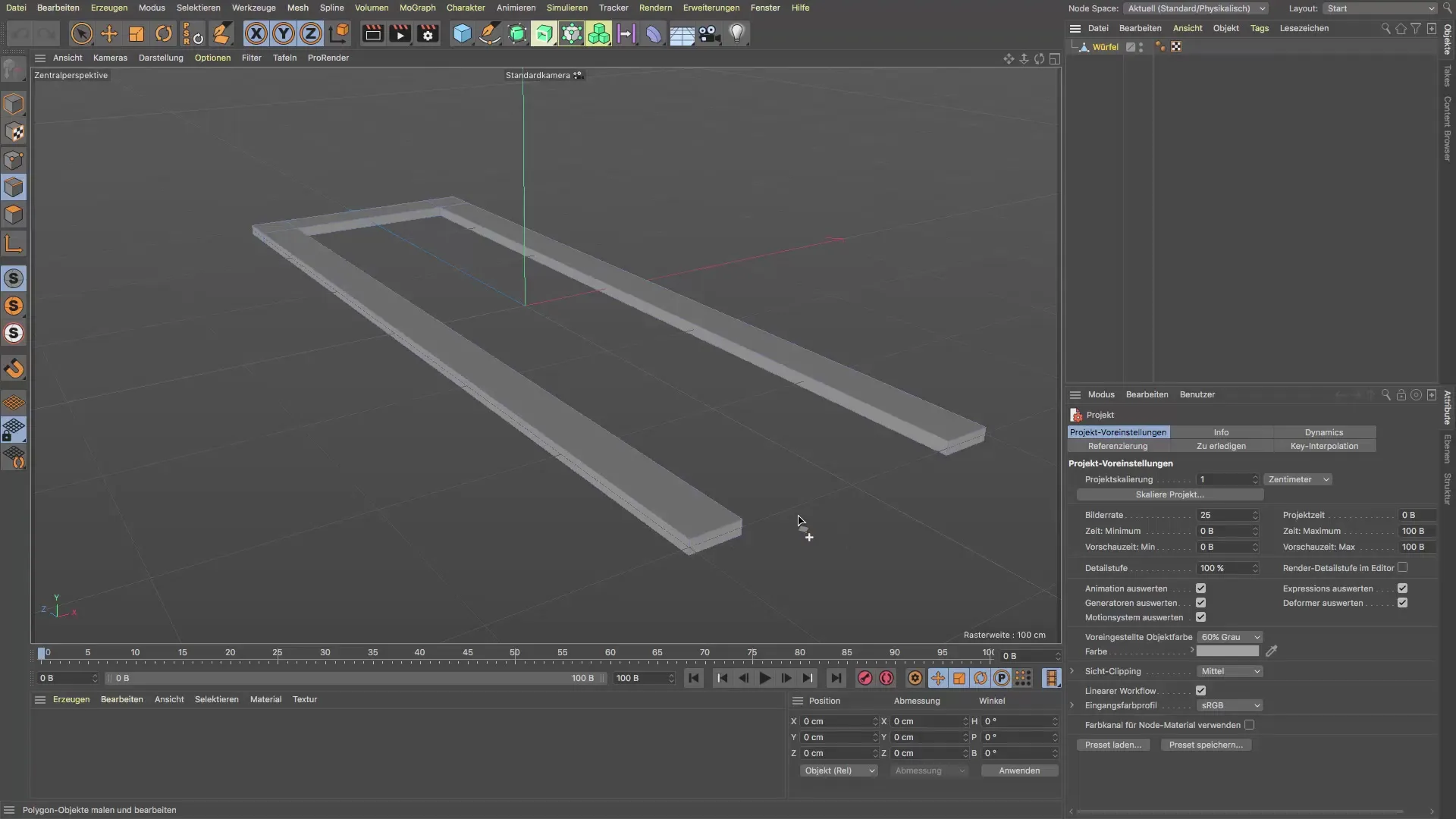
이제 기본 기둥이 준비되었으므로 복사해야 합니다. 기둥이 편집 모드에 있을 때, 간단히 복사하여 새 프로젝트에 붙여넣을 수 있습니다. 이는 기둥의 올바른 치수와 속성을 가져오는 데 중요합니다.
기둥이 붙여넣어지면, 배치가 올바른지 확인하십시오. 모든 것이 잘 보이도록 하려면 기둥을 다시 조정해야 할 수도 있습니다. 기둥을 기초 바로 아래에 위치시키는 것이 도움이 됩니다.
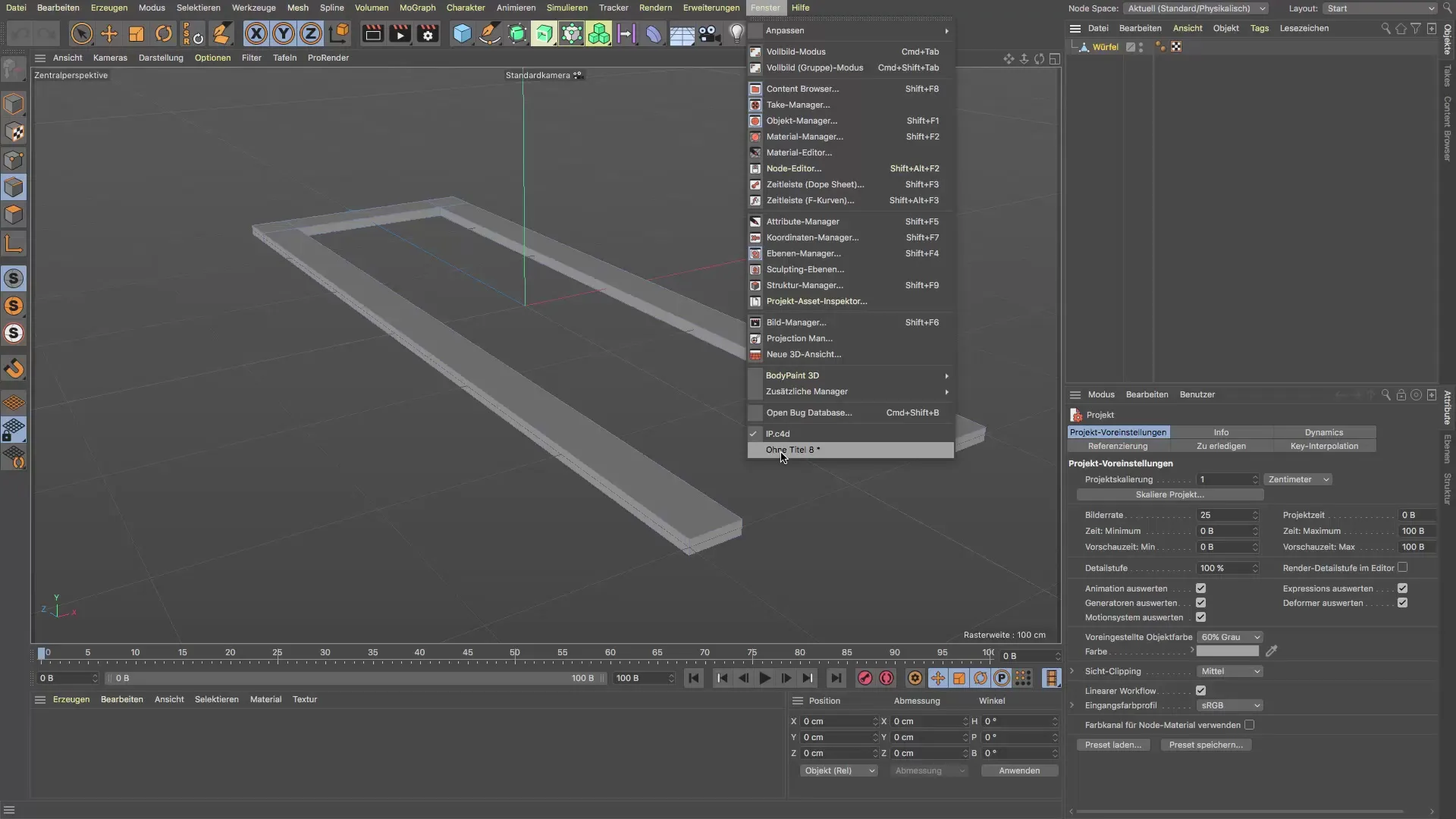
시점을 변경하여 배치를 정확히 확인할 수 있습니다. 기둥이 최적의 위치에 있고 불필요한 높이 차이가 없는지 확인하세요. 시각적 힌트가 도움을 줄 수 있지만, 시점 전환을 통해 정확히 확인하는 것이 필수적입니다.
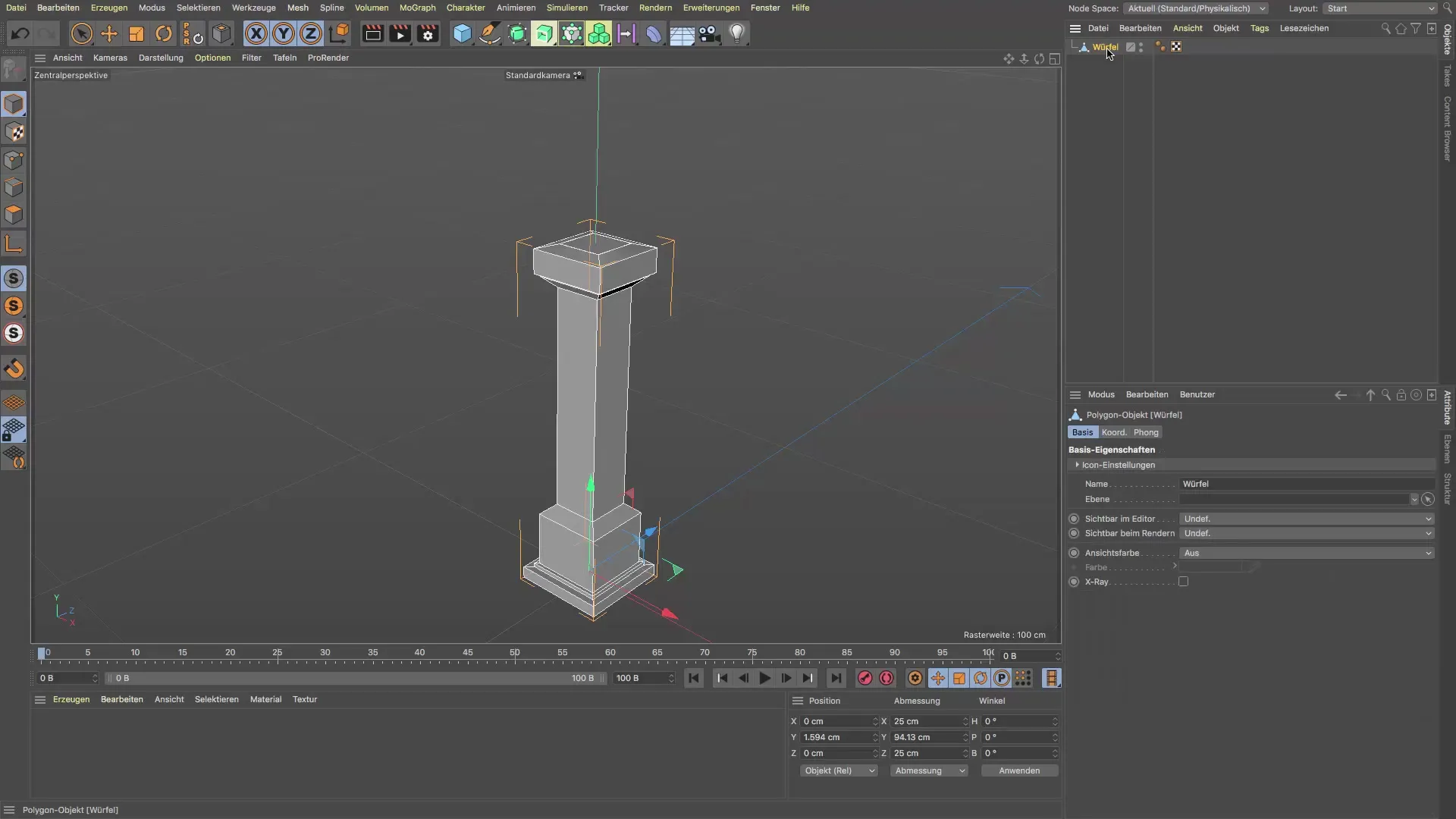
첫 번째 기둥을 배치한 후, 여러 기둥을 만드는 것으로 계속 진행할 시간입니다. 총 8개의 기둥이 필요하지만, 첫 번째 기둥을 복제하고 거리 조정에 따라 맞추어야 합니다. 이를 위해 도구에서 찾을 수 있는 복제 명령어가 이상적입니다.
복제 명령을 클릭하십시오. 필요한 수에 따라 복사 수량을 조정할 수 있습니다. 이 작업에는 세 개의 복사가 필요합니다. 나중에 개별적으로 객체를 편집할 수 있도록 '복사' 모드를 선택하십시오.
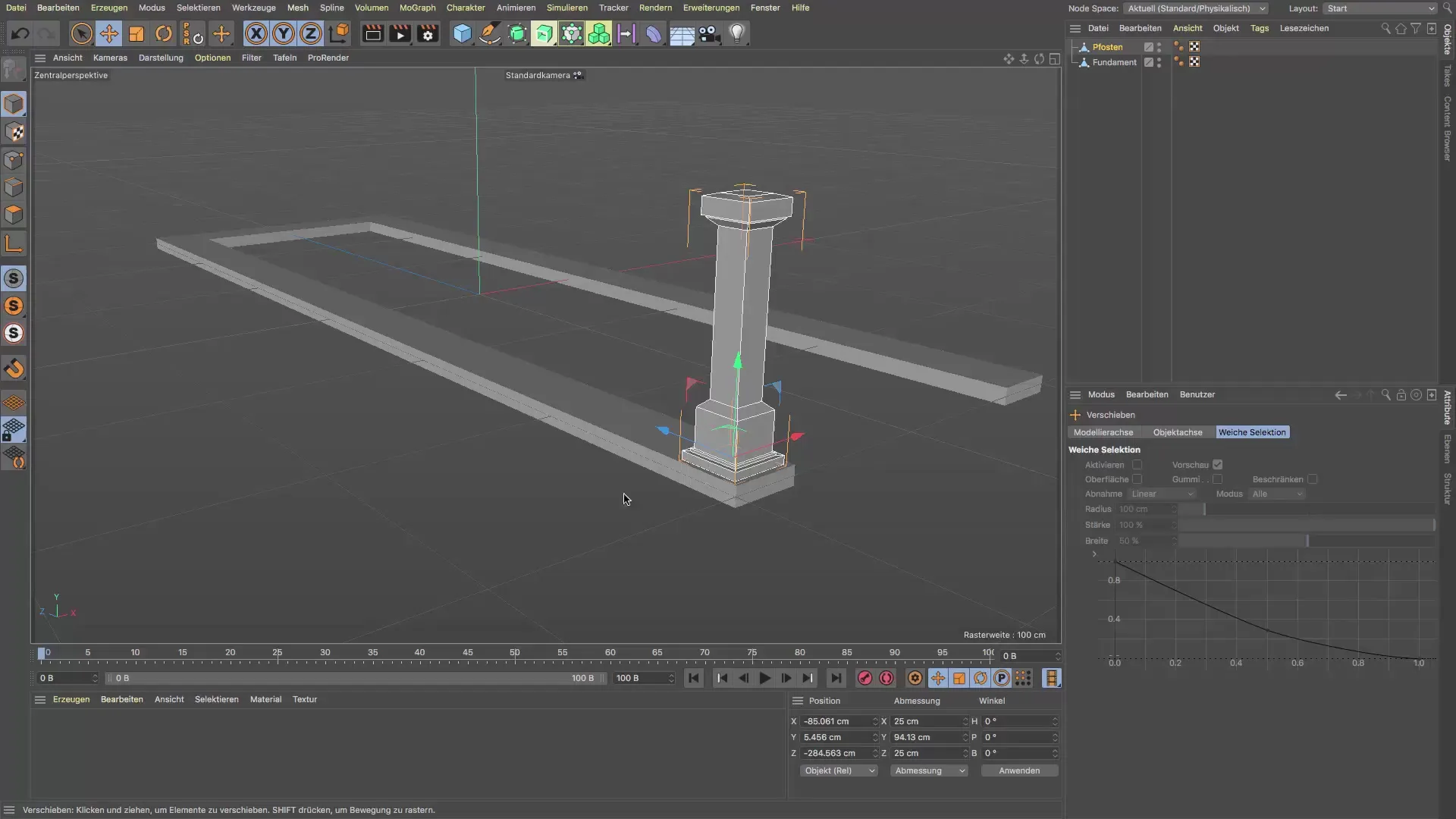
이제 y 및 z 좌표를 설정해야 합니다. 첫 번째 기둥이 두 번째 줄 바로 아래에 위치하고 높이가 이동하지 않도록 합니다. 기둥이 고르게 분배되도록 값을 변경하십시오.
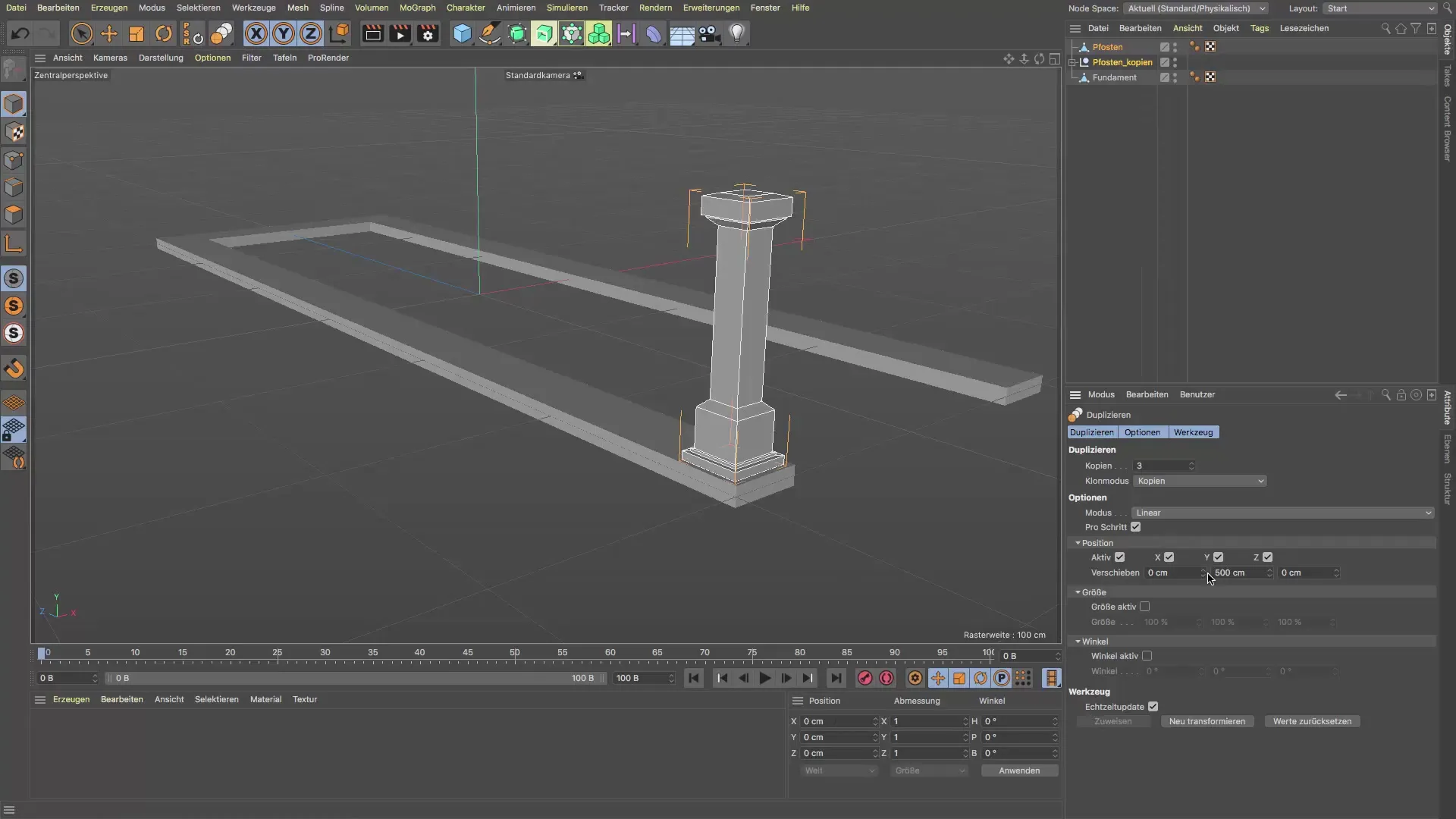
위치를 조정한 후에는 이제 기둥 간의 Z 방향 거리가 동일하게 유지되도록 합니다. 이는 깔끔하고 대칭적인 외관을 제공합니다.

기둥이 충분한 간격으로 위치한 경우, 다시 한 번 확인하여 모든 것이 괜찮은지 확인하십시오. 더 나은 결과를 얻기 위해 기둥을 다시 조정할 수 있습니다.

다음 단계는 대칭 객체를 사용하는 것입니다. 대칭 객체를 선택하고 여기에 기둥을 추가하십시오. 이는 복제본들이 원본 기둥의 정확히 반대편에 배치되도록 합니다. 반사가 제대로 작동하는지 확인하려면, 반사 축을 올바르게 설정해야 합니다.

대칭 객체의 축을 다시 점검하십시오. 양쪽이 정확히 대칭인지 확인해야 합니다. 오류가 발생하면 반사면을 조정할 수 있습니다. 예를 들어 XY에서 ZY로 변경하십시오.
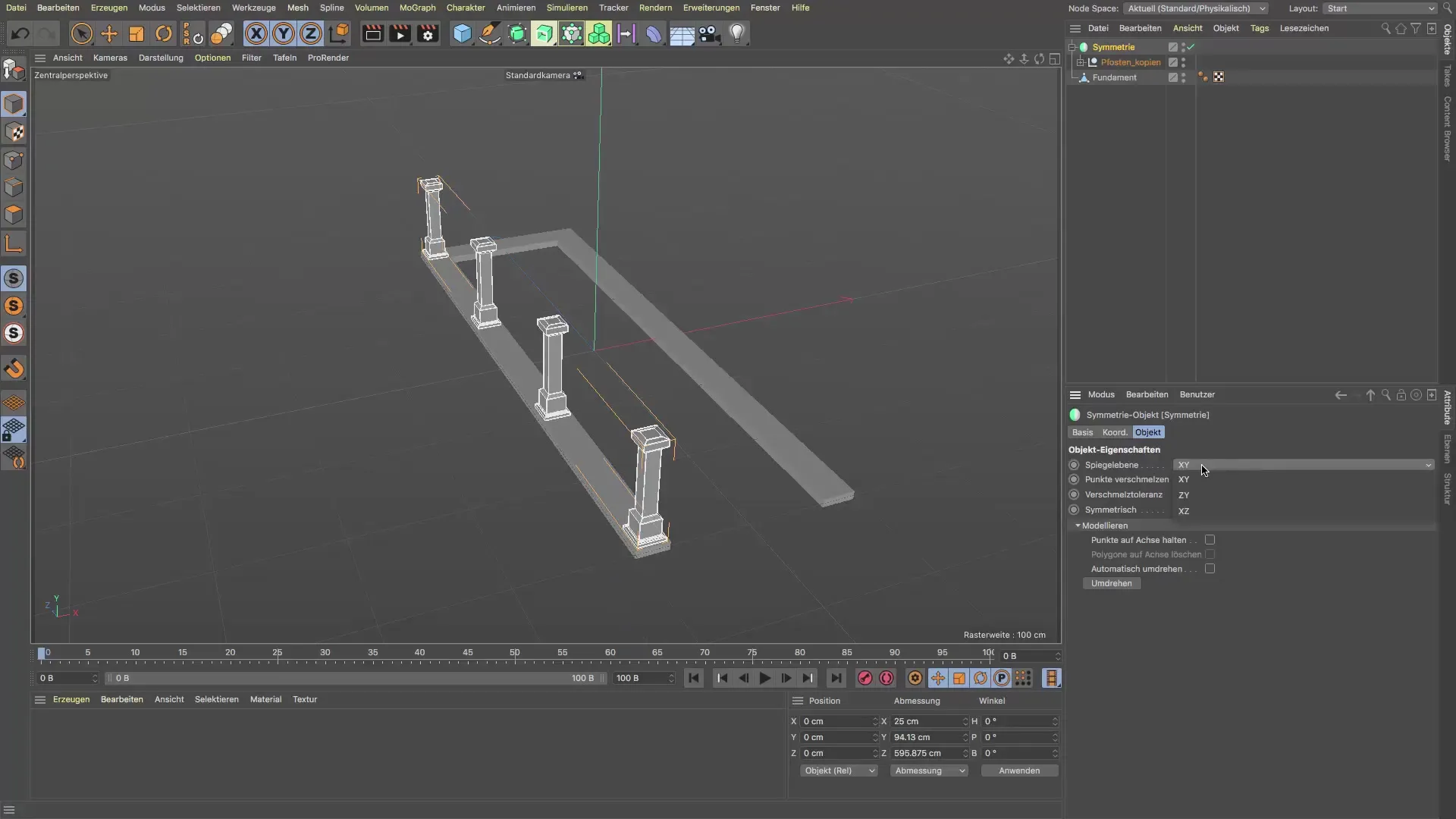
이 단계를 통해 효율적으로 기둥을 생성하고 배치했습니다. 이제 설치는 깔끔하고 전문적으로 보이며, 귀중한 시간을 절약하였습니다.
요약 – 시네마 4D에서 효율적인 복제
기둥을 스마트하게 복제하고 배치하는 방법을 염두에 두면서, 이제 시네마 4D에서 모델을 효율적으로 만드는 도구를 갖추게 되었습니다. 복제와 대칭 객체를 잘 활용함으로써 시간을 절약하고 본질적인 요소에 집중할 수 있습니다.
자주 묻는 질문
시네마 4D에서 객체를 어떻게 복제할 수 있나요?편집 모드에서 객체를 선택하고 복제 명령을 사용하십시오.
대칭 객체를 사용하는 장점은 무엇인가요?객체의 간편한 반사를 가능하게 하여 균일하고 대칭적인 디자인을 얻을 수 있습니다.
MoGraph 툴을 사용할 수도 있나요?네, 하지만 이번 튜토리얼에서는 추가 플러그인 없이 복제하는 데 집중하고 있습니다.
복제된 객체의 간격을 나중에 변경할 수 있나요?네, 그러나 위치가 설정된 후 수동으로 수행해야 합니다.


